如何查看台式機內存條型號,隨著科技的不斷進步,電腦內存的重要性也日益凸顯,而了解自己台式機內存條的型號和頻率,則是我們維護電腦性能和升級內存的基礎。如何查看台式機內存條的型號和頻率呢?下麵我們將介紹幾個簡單的查詢步驟,幫助大家輕鬆獲取這些重要信息。無論是想要升級內存,還是解決電腦運行速度慢的問題,這些查詢步驟都將為大家提供有力的支持和指引。讓我們一起來了解吧!
具體方法:
1.打開任務管理器窗口
將鼠標移動到桌麵底部的任務欄上,點擊鼠標右鍵彈出任務欄菜單。在彈出的任務欄菜單中找到並點擊任務管理器菜單,打開任務管理器窗口。
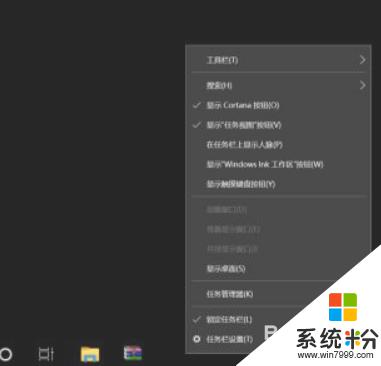
2.打開任務管理器高級菜單選項
進入到任務管理器,點擊底部的詳細信息打開任務管理器高級菜單選項。
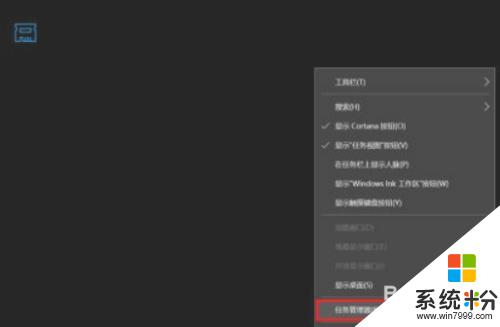
3.電腦性能界麵
打開的高級菜單中,直接選擇並點擊頂部的性能選項卡進入到電腦性能界麵。
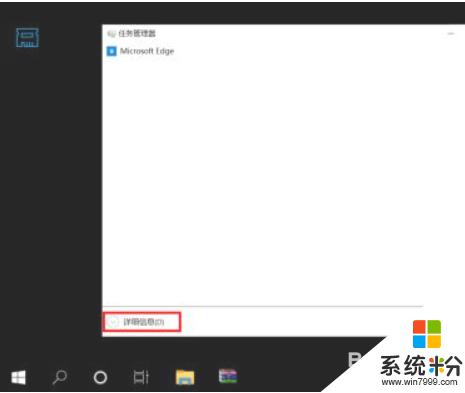
4.
內存條型號和頻率
在性能界麵左側菜單中選擇內存,在右側信息中就可以看到內存條型號和頻率了。
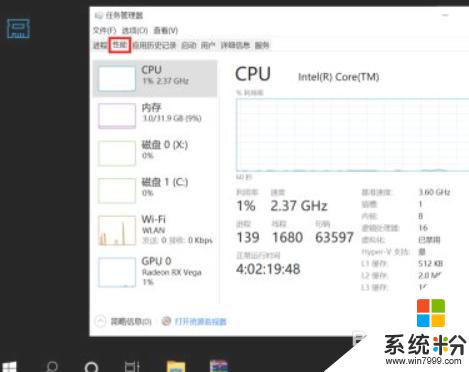
以上是如何查看台式機內存條型號的全部內容,如果有遇到相同問題的用戶,可以參考本文中介紹的步驟進行修複,希望對大家有所幫助。